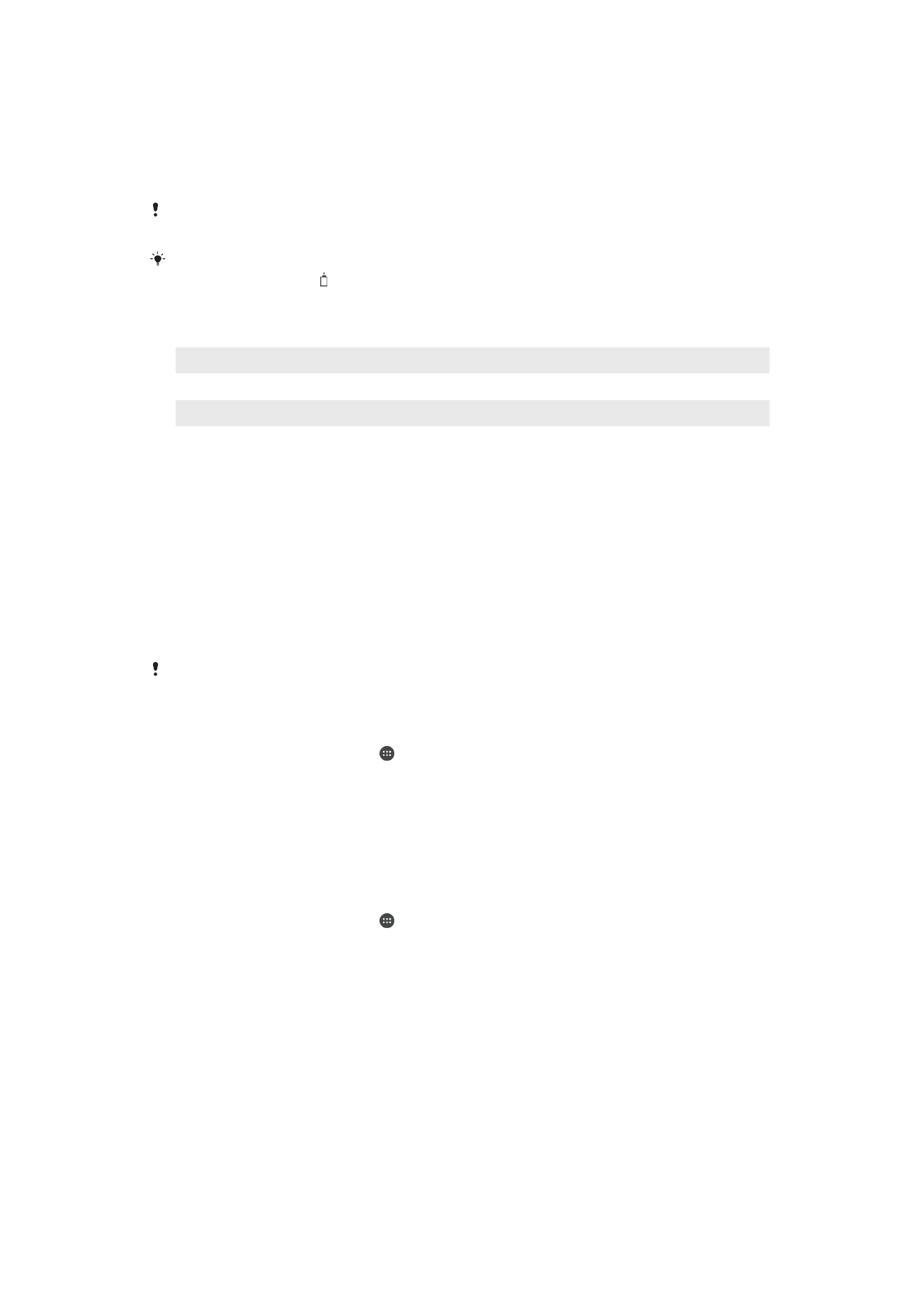
Akku ja virranhallinta
Laitteessa on kiinteä akku. Voit seurata eri sovellusten ja toimintojen virrankulutusta, jotta
saat akkusi kestämään mahdollisimman pitkään. Taustalla toimivat virransäästötoiminnot
otetaan käyttöön automaattisesti virrankulutuksen pienentämiseksi. Käytettävissäsi on
muitakin virransäästötiloja, joilla voit pienentää akunkulutusta lisää tarvittaessa.
Virransäästötoiminnot pienentävät joidenkin toiminnan kannalta epäolennaisempien
toimintojen prioriteettia (esimerkiksi tarkkojen kuvien näyttäminen, sijaintipalveluiden
kaltaiset verkkopalvelut, sovellusten synkronointi ja Wi-Fi-verkkojen haku taustalla). Jos et
halua, että virransäästö vaikuttaa tiettyyn sovellukseen, voit määrittää tämän
akkuoptimoinnin valikossa. Tämä ei vaikuta puheluihin tai tekstiviesteihin.
Järjestelmäpäivitykset saattavat vaikuttaa laitteessasi käytettävissä oleviin
virransäästötoimintoihin.
Virrankulutuksen, arvioidun käyttöajan ja virransäästövinkkien tarkistaminen
1
Avaa
Aloitusnäyttö ja napauta .
2
Etsi ja napauta
Asetukset > Akku. Näet yhteenvedon, joka näyttää akkuvirran
prosentteina ja arvioidun akun kestoajan.
3
Jos haluat nähdä luettelon toiminnoista ja palveluista, jotka ovat kuluttaneet virtaa
edellisen latauksen jälkeen, napauta
NÄYTÄ AKUN KÄYTTÖTIEDOT.
Napauttamalla haluamaasi kohdetta saat vinkkejä sen virrankulutuksen
pienentämiseen.
Sovellusten virrankulutuksen tarkistaminen
1
Avaa
Aloitusnäyttö ja napauta .
2
Etsi ja napauta
Asetukset > Sovellukset.
3
Valitse sovellus ja tarkista sen virrankulutus kohdasta
Akun käyttö.
Yleisiä käyttövinkkejä akkukeston parantamiseen
Voit parantaa akun suorituskykyä seuraavilla vinkeillä:
40
Tämä on julkaisun Internet-versio. © Tulostus sallittu vain yksityiskäyttöön.
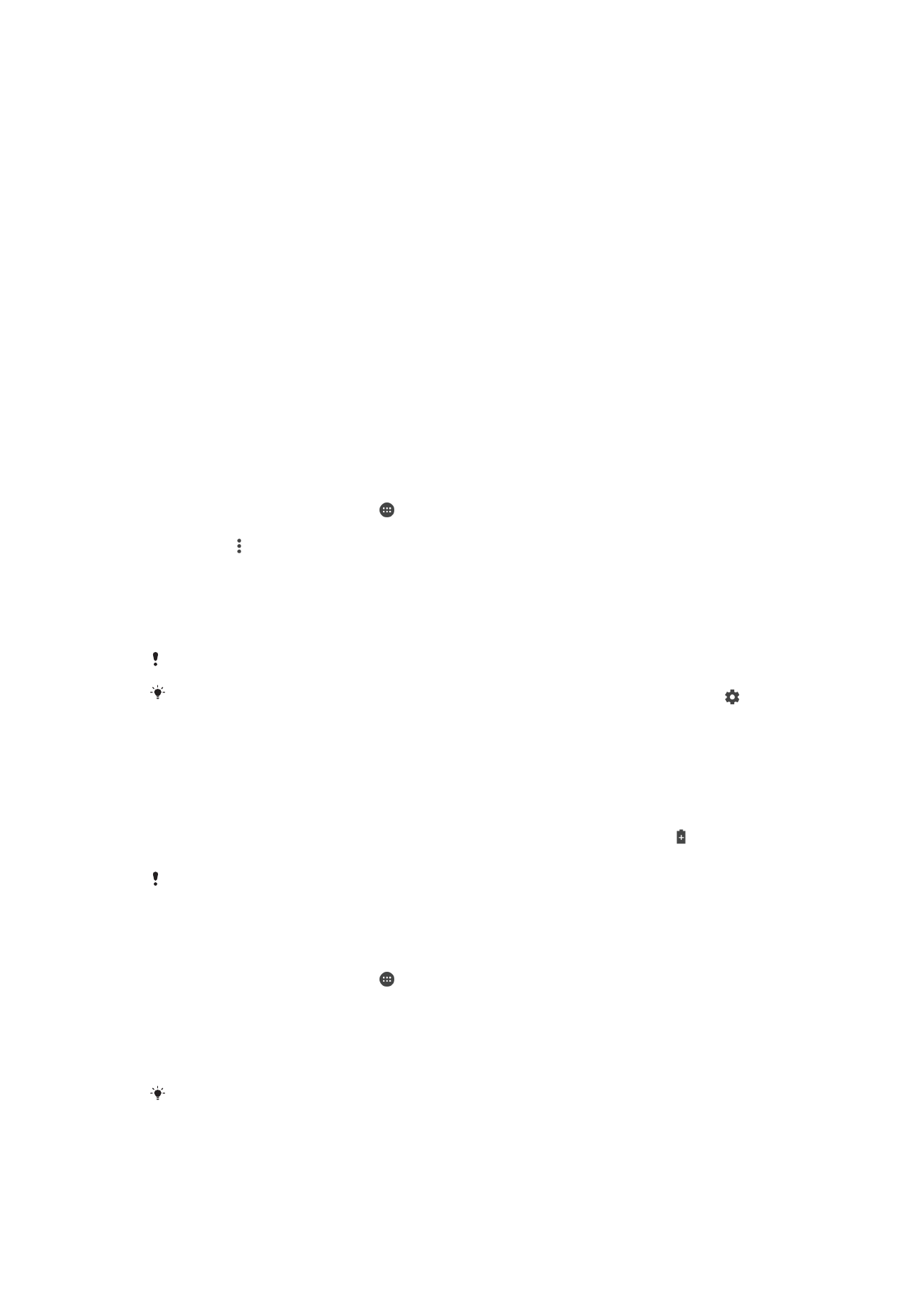
•
Laske näytön kirkkaustasoa. Saat lisätietoja kohdasta
Näyttöasetukset
sivulta 62.
•
Poista Bluetooth®, Wi-Fi ja sijaintipalvelut käytöstä, kun et tarvitse niitä.
•
Sammuta laite tai ota käyttöön Lentokone-tila, jos olet alueella, jossa ei ole
verkkoa tai jossa signaali on huono. Muussa tapauksessa laite etsii käytettävissä
olevia verkkoja jatkuvasti, mikä kuluttaa virtaa.
•
Käytä ulkomailla Wi-Fi-yhteyksiä verkkovierailuiden asemesta. Verkkovierailuissa
etsitään ensin oman operaattorisi verkkoa, mikä kuluttaa akkua, sillä tällöin laitteesi
käyttää enemmän lähetystehoa. Saat lisätietoja kohdasta
Wi-Fi
sivulta 51.
•
Muokkaa sähköpostin, kalenterin ja yhteystietojen synkronointiasetuksia. Saat
lisätietoja kohdasta
Synkronointi verkkotilien kanssa
sivulta 58.
•
Tarkista, mitkä sovellukset käyttävät paljon virtaa, ja ota huomioon laitteessasi
annetut vinkit näiden sovellusten virransäästöön.
•
Vaihda sovellusten ilmoitustasoa. Saat lisätietoja kohdasta
Ilmoitukset
sivulta 33.
•
Poista sovelluksen oikeus sijaintitietojen käyttöön. Saat lisätietoja kohdasta
Sovellusasetukset
sivulta 64.
•
Poista sovellukset, joita et käytä. Saat lisätietoja kohdasta
Sovellusnäyttö
sivulta 28.
•
Kuuntele musiikkia alkuperäisellä Sonyn handsfree-laitteella. Handsfreelaitteet
kuluttavat vähemmän virtaa kuin laitteesi kaiuttimet.
•
Muista käynnistää laitteesi uudelleen aina silloin tällöin.
Sovelluspoikkeusten lisääminen virransäästötoimintoihin
1
Avaa
Aloitusnäyttö ja napauta .
2
Etsi ja napauta
Asetukset > Akku.
3
Napauta ja valitse
Akun käytön optimointi. Näet niiden sovellusten luettelon, joita
ei optimoida.
4
Voit lisätä sovelluksia tähän luetteloon tai poistaa niitä napauttamalla
SOVELLUKSET ja valitsemalla sitten sovelluksen, jonka optimointiasetuksia
haluat muokata (tai poistamalla sovelluksen valinnan).
5
Niiden sovellusten luettelo, joita ei optimoida, päivitetään asetustesi mukaisesti.
Et voi jättää ulkopuolelle sovelluksia, joita optimoidaan Ultra STAMINA -tilassa.
Voit määrittää
Akun käytön optimointi -asetukset valitsemalla Asetukset > Sovellukset > >
Erikoiskäyttöoikeudet.
STAMINA-tila
STAMINA-tilan eri tasot rajoittavat tai poistavat käytöstä eri toimintoja virrankulutuksen
pienentämiseksi. Tällaisia toimintoja ovat esimerkiksi näyttögrafiikka, animaatiot, näytön
kirkkaus, kuvanlaadun parannus, sovellusten tietojen synkronointi taustalla, värinä (ei
saapuvissa puheluissa), suoratoisto ja GPS (kun näyttö on sammutettuna). näkyy
tilarivillä.
Jos jaat laitteen useiden käyttäjien kanssa, sinun on mahdollisesti kirjauduttava sisään
omistajana eli ensisijaisena käyttäjänä, jotta voit ottaa STAMINA-tilan käyttöön tai poistaa sen
käytöstä.
STAMINA-tilan käyttöön ottaminen ja käytöstä poistaminen
1
Avaa
Aloitusnäyttö ja napauta .
2
Etsi ja napauta
Asetukset > Akku.
3
Napauta
STAMINA-tila ja poista sitten toiminto käytöstä tai ota se käyttöön
napauttamalla liukusäädintä. Kun STAMINA-tila on käytössä, voit valita
lisäasetuksia: voit esimerkiksi muokata tilan automaattisen käyttöönoton prosenttia
haluamaksesi.
Voit jättää haluamiasi sovelluksia STAMINA-tilan optimoinnin ulkopuolelle. Voit määrittää ne
akkuoptimoinnin valikossa.
41
Tämä on julkaisun Internet-versio. © Tulostus sallittu vain yksityiskäyttöön.
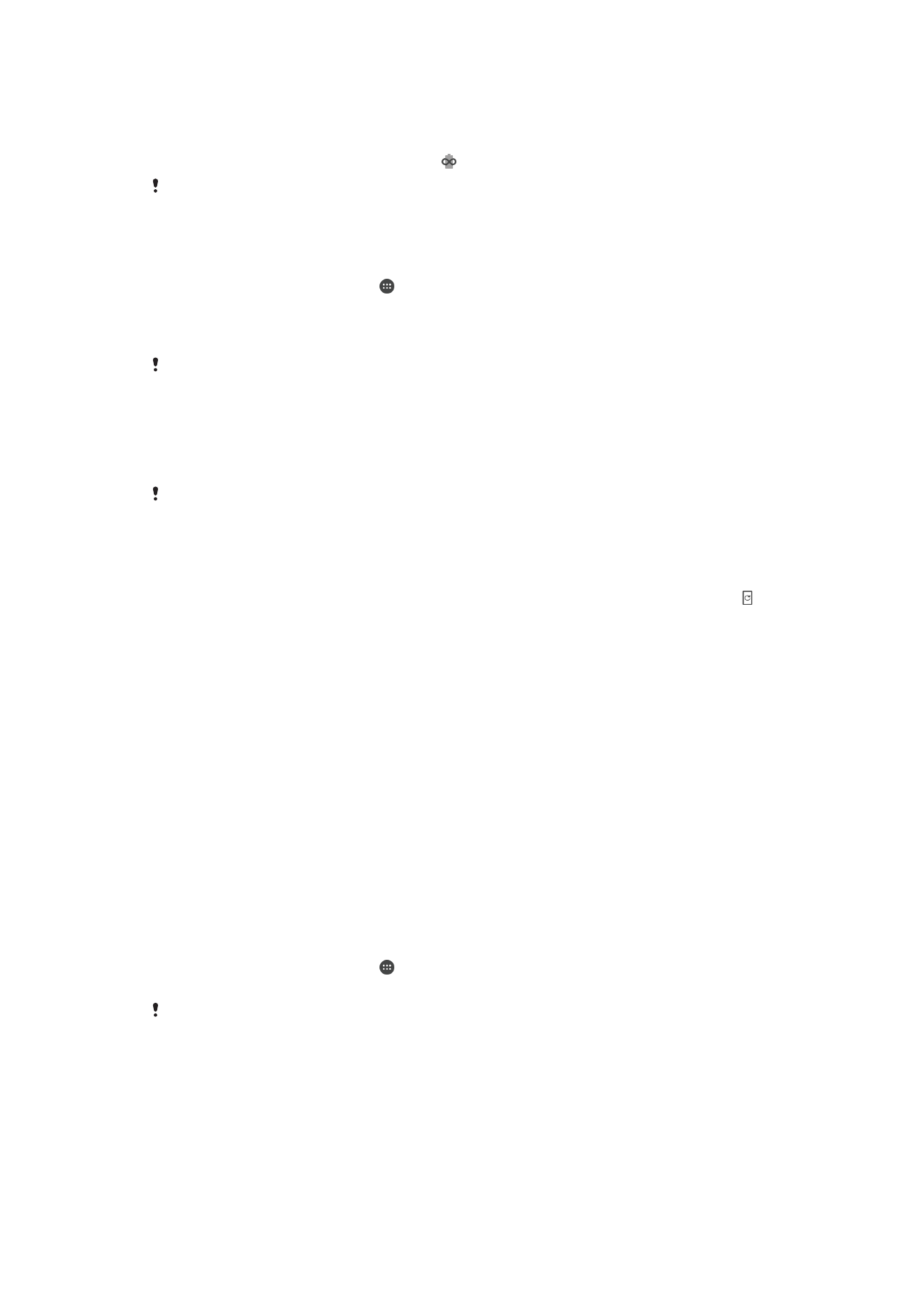
Ultra STAMINA -tila
Akku kestää merkittävästi pidempään, mutta käytettävissä olevia sovelluksia on rajoitettu
ja mobiilidata- sekä Wi-Fi-yhteys on poistettu käytöstä. Puhelut ja tekstiviestit ovat
käytettävissä. Aloitusnäyttö vaihdetaan. näytetään tilarivillä.
Jos jaat laitteen useiden käyttäjien kanssa, sinun on mahdollisesti kirjauduttava sisään
omistajana eli ensisijaisena käyttäjänä, jotta voit ottaa Ultra Stamina -tilan käyttöön tai poistaa
sen käytöstä.
Ultra STAMINA -tilan käyttöönotto
1
Avaa
Aloitusnäyttö ja napauta .
2
Etsi ja napauta
Asetukset > Akku.
3
Napauta
Ultra STAMINA -tila ja napauta sitten AKTIVOI.
4
Vahvista toiminnon käyttöönotto.
Et voi jättää ulkopuolelle sovelluksia, joita optimoidaan Ultra STAMINA -tilassa.
Ultra STAMINA -tilan käytöstä poistaminen
1
Avaa ilmoituspaneeli vetämällä tilariviä alaspäin.
2
Napauta
Poista Ultra STAMINA -tilan aktivointi.
3
Napauta
OK.
Kun poistat Ultra STAMINA -tilan käytöstä, laitteesi käynnistetään uudelleen.